- Kütüphanede görünmeyen bir Steam oyunu, kurulumun durduğunu gösterebilir.
- Aslında, yeni satın alımlardan sonra fark edebilirsiniz Steam oyunu kütüphanede bulamıyor.
- Steam kütüphanede oyunları göstermiyorsa, konumu doğru aldığınızdan emin olun.
- Oyunun cihazınızda bir yere gizlenmiş olabileceğini de unutmayın.

Bu yazılım, yaygın bilgisayar hatalarını onaracak, sizi dosya kaybından, kötü amaçlı yazılımlardan, donanım arızasından koruyacak ve bilgisayarınızı maksimum performans için optimize edecektir. Şimdi 3 kolay adımda bilgisayar sorunlarını düzeltin ve virüsleri kaldırın:
- Restoro PC Onarım Aracını İndirin Patentli Teknolojilerle birlikte gelen (patent mevcut İşte).
- Tıklayın Taramayı Başlat PC sorunlarına neden olabilecek Windows sorunlarını bulmak için.
- Tıklayın Hepsini tamir et bilgisayarınızın güvenliğini ve performansını etkileyen sorunları gidermek için
- Restoro tarafından indirildi 0 okuyucular bu ay
yakın zamanda satın aldın mı
Buhar oyun ama kitaplığınızda görünmüyor? Ya da belki yüklemeyi başardınız, ancak kaldırılmış olarak görünmeye devam ediyor.Aşağıdaki kılavuzumuzu takip ederek, Steam oyun kitaplığınızla ilgili tüm bu sorunları çözebilmelisiniz.
Steam kütüphanesinde bir oyun bulamazsam ne yapabilirim?
- Oyun kaldırılmış olarak görünüyor
- Oyun lisansınızı kontrol edin
- Oyunun gizli olup olmadığını kontrol edin
- Steam'i güncellemeye zorla
- Yönlendiricinizi sıfırlayın
1. Oyun kaldırılmış olarak görünüyor

Kütüphaneden baktığınızda Steam oyununuz henüz yüklenmemiş görünüyorsa, platform kurulum dosyalarını tanımayabilir.
Oyun klasörlerinin doğru yerde olduğunu görünce, oyun başlatmayı tetiklemek indirmeye yol açacaktır.
Bu şekilde Steam, indirme sırasında hangi kurulum dosyalarının doğru olduğunu bilebilecek.
Varsayılan Steam klasörüne erişerek dosyaların doğru konumda olduğundan emin olabilirsiniz; Normalde altında bulabilirsiniz
C: Program Dosyaları (x86)SteamSteamappsOrtak
Oyunlarınız farklı bir bölüme kurulmuşsa, aşağıdakileri deneyebilirsiniz:
- Steam'i başlatın.
- Ayarlar'a gidin > İndirilenler ve üzerine basın Steam Kütüphane Klasörleri. (Steam Kitaplığı klasörleriniz bir pencerede açılır.)
- Tıklamak Kitaplık Klasörü Ekle ve oyunları önceden yüklediğiniz klasörü işaretleyin.
Doğru hedef klasör eklendiğinde, oyunlarınız büyük olasılıkla Steam hesabınızda görünecektir.
Stem oyununuz eksik bir yükleme hatası mı gösteriyor? Bu kılavuzu kullanarak atlatın.
2. Oyun lisansınızı kontrol edin

Satın aldıktan sonra, edinmeniz için lisansa/aboneliğe sahip olup olmadığınızı kontrol ettiğinizden emin olun.
Değilse, oyunu tekrar satın almayı deneyin. İnternet bağlantınızı sıfırlarsanız sayfayı yenilemeniz gerekebilir.
Lisansa/aboneliğe sahip olduğunuzdan emin olduktan sonra, Steam İstemcisini yeniden başlatın. Steam bundan sonra ara sıra güncellendiğinden, bilgisayarınızı da yeniden başlatmanız önerilir.
Ancak bazen sadece olabilir sunucu hatası, birçok kullanıcının aynı anda bir satın alma işlemi gerçekleştirmeye çalışmasından kaynaklanır. Bu durumda bir süre beklemeniz yeterlidir ve sorun kendiliğinden çözülecektir.
3. Oyunun gizli olup olmadığını kontrol edin

- Mağaza sayfasında oyunu bulun ve Şimdi oyna buton.
- Gerekli alan ve diğer kurulum bilgileri ile ilgili bilgileri içeren bir pencere açılmalıdır.
- Basın Sonraki. İşlem yer ayırır ve yeni bir sayfaya yönlendirilirsiniz.
- Oyununuzun indirilip indirilmediğini kontrol edin.
- İndirmelerinizi yönetmenize izin veren bağlantıya tıklayın. (İndirilen oyunu bulabileceğiniz indirme sayfanıza götürecektir.)
- Oyuna sağ tıklayın ve tıklayın Kategorileri Ayarlayın.
- Yeni pencerede, deneyin ve işaretini kaldır yazan kutu Bu oyunu kütüphanemde sakla.
Daha sonra, oyunu Kütüphanenizde görebilmeniz gerekir.
4. Steam'i güncellemeye zorla

Steam kurulum klasörüne gidin, ClientRegistry.blob, ve silin. Bunu yaparak, Steam en son güncellemeleri yükleyecektir.
Umarım bu adımdan sonra oyunlarınız kütüphanede bulunur.
Güncellemeden sonra kitaplığınıza bakın ve orada olup olmadığına bakın. Değilse, bilgisayarınızı yeniden başlatın, tekrar oturum açın ve orada olup olmadığına bakın.
5. Yönlendiricinizi sıfırlayın

Bazen, ağın gerektiği gibi çalışmadığından şüpheleniyorsanız, yönlendiricinizi sıfırlamayı deneyebilirsiniz. Oyun kitaplığınızın güncellenmemesinin nedeni zayıf bir bağlantı olabilir.
Yönlendiricinizi ve modeminizi 30-60 saniye fişten çekin, ardından sorununuz çözülmelidir.
Yönlendiriciyi ve modemi yeniden başlatmak, bellek içeriğini temizler ve arka plandaki sorunların sıfırlanmasına yardımcı olabilir.
Gördüğünüz gibi, bunlar herkesin deneyebileceği kolay düzeltmelerdir. Steam oyununuz özel kitaplıkta görünmediğinde bunlardan en az biri yardımcı olmalıdır.
Hangi adımın işinize yaradığını bilmek istiyoruz, bu nedenle yorumlar bölümünden bizimle iletişime geçmekten çekinmeyin.
 Hala sorun mu yaşıyorsunuz?Bunları bu araçla düzeltin:
Hala sorun mu yaşıyorsunuz?Bunları bu araçla düzeltin:
- Bu PC Onarım Aracını İndirin TrustPilot.com'da Harika olarak derecelendirildi (indirme bu sayfada başlar).
- Tıklayın Taramayı Başlat PC sorunlarına neden olabilecek Windows sorunlarını bulmak için.
- Tıklayın Hepsini tamir et Patentli Teknolojilerle ilgili sorunları çözmek için (Okuyucularımıza Özel İndirim).
Restoro tarafından indirildi 0 okuyucular bu ay
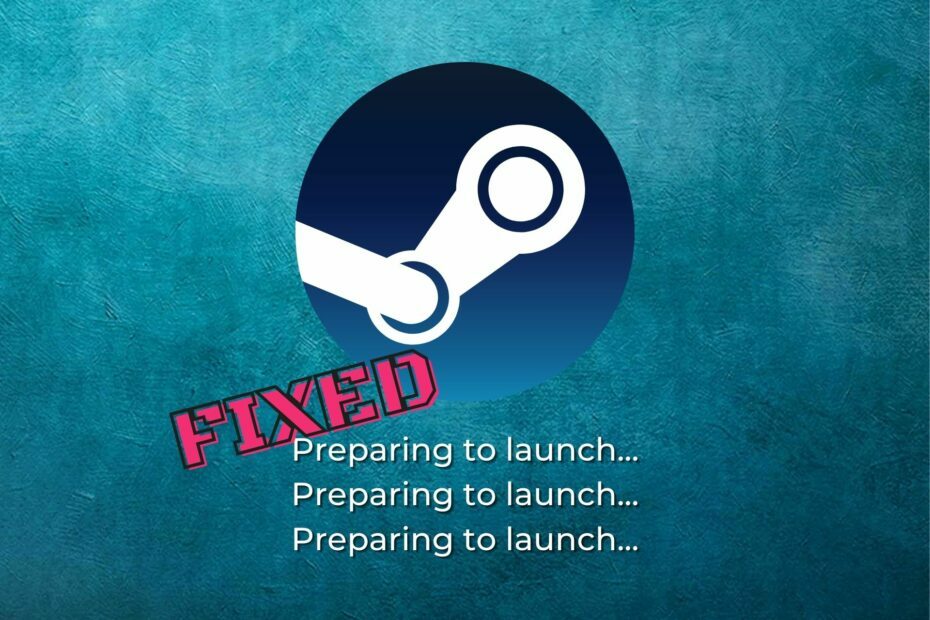
![Resident Evil 5 Steam sürümü başlatılmıyor [Tam Düzeltme]](/f/6be05c55f138839a3209628a22333119.jpg?width=300&height=460)
